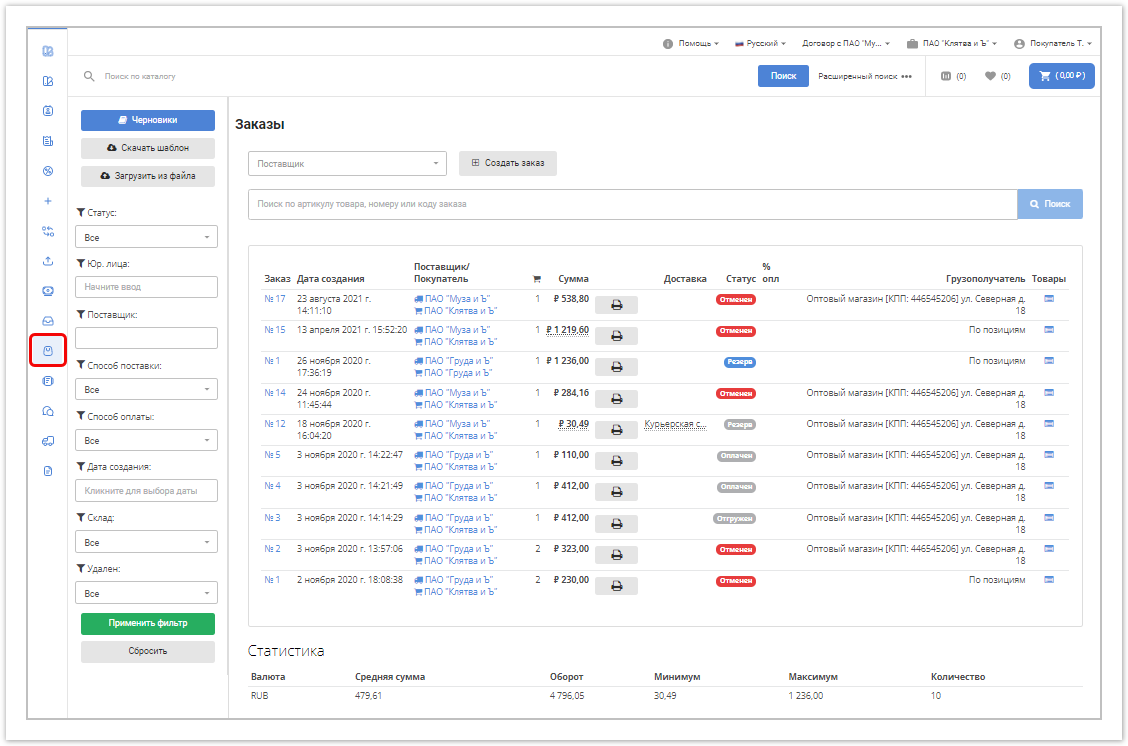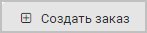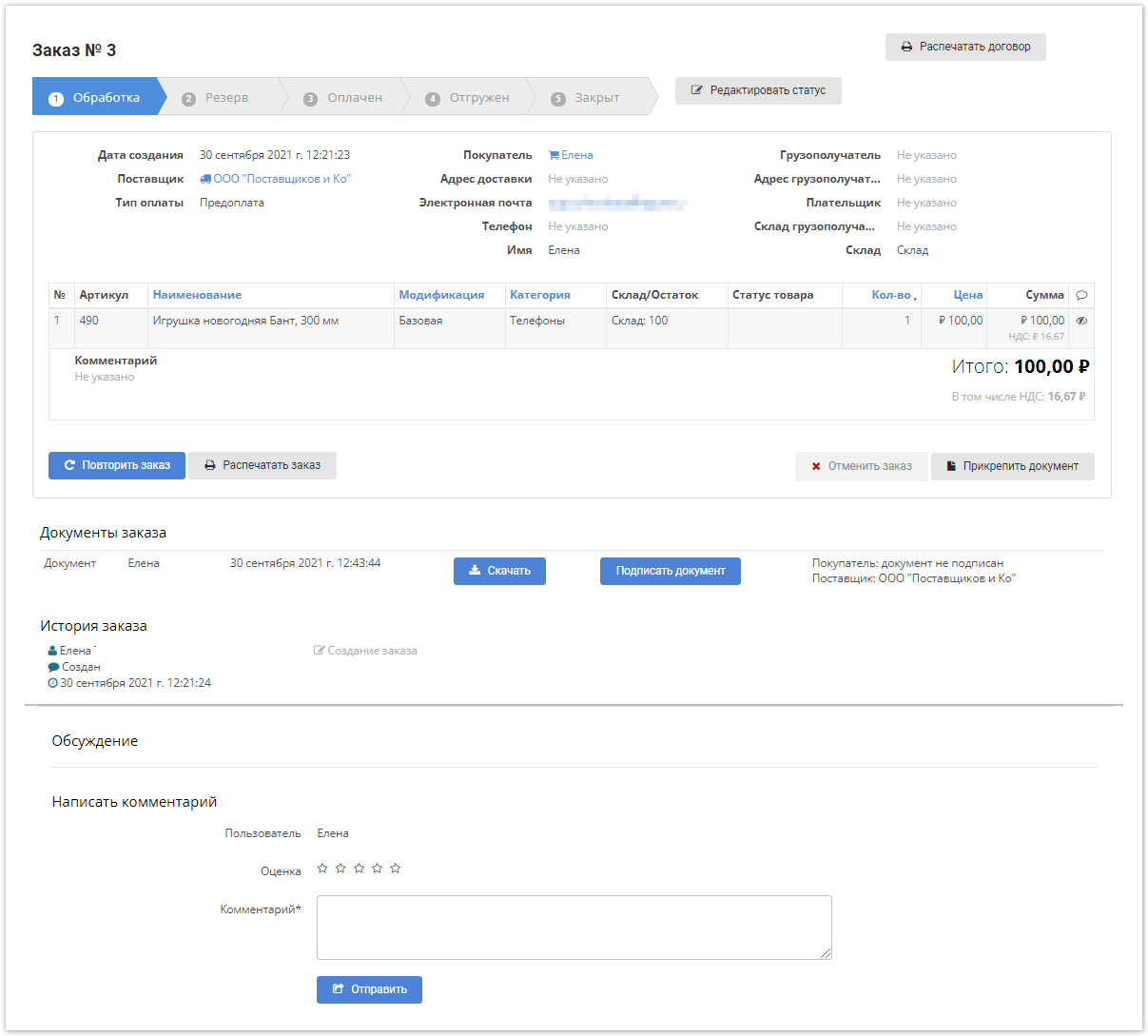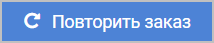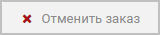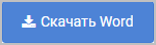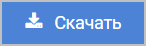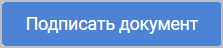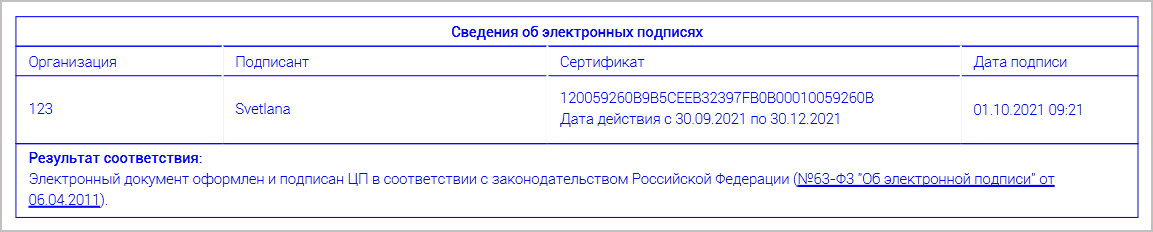Чтобы открыть данный раздел, в личном кабинете поставщика или покупателя, расположенного по адресу адрес_пректа.agora.ru, нажмите кнопку в меню справа:
Покупатель может создать заказ, выбрав поставщика и нажав кнопку . Более подробная информация по созданию заказов описана тут.
В таблице справа отображается следующая информация по заказам (поставщику отображаются заказы совершенные всеми покупателями, а покупателю отображаются только его заказы).
| Элемент | Описание |
|---|---|
| Заказ | Номер заказа покупателя. При нажатии на номер заказа отображается детальная информация по товару. Если заказ синхронизирован с 1С и система 1С вернула свой номер заказа, то он будет выглядеть в следующем виде №11 (ТП111111111), где № номер заказа покупателя (номер заказа в 1С) |
ID | lD отображается только в личном кабинете поставщика. Внутренний номер заказа. Если номер в системе 1С не присвоен, Система Agora автоматически присваивает свой номер. |
| Дата создания | Дата и время формирования заказа. |
| Поставщик / Покупатель | Наименование поставщика (отображается у покупателей). Наименование покупателя (отображается у поставщика). |
Количество товаров в корзине. | |
| Сумма | Общая сумма заказа. |
| Открывает заполненный бланк заказа для печати. Кнопка появляется для заказов, которые уже были обработаны поставщиком. | |
| Доставка | Тип доставки, выбранный покупателем. |
| Статус | Текущий статус заказа. |
| % опл | Процент внесенной оплаты при частичной оплате заказа (для того чтобы выгружать эти данные из 1С, необходимо обратиться в техническую поддержку Agora для доработки данного функционала со стороны 1С). |
| Грузополучатель | Грузополучатель, выбранный покупателем. |
| Товары | При клике на иконку со списком отображается список товаров в заказе. |
Слева отображаются:
– (кнопка отображается только в личном кабинете покупателя) переход на страницу с товарами, сохраненными в черновике.
– (кнопка отображается только в личном кабинете покупателя) скачивание файла .CSV где можно указать артикул и количество необходимого товара и сохранить этот файл на локальный диск. Данная функция актуальна в случае периодической покупки одних и тех же товаров (возможно оформление до 200 наименований).
– (кнопка отображается только в личном кабинете покупателя) загрузка заранее сохраненного на локальный диск файла .CSV с указанием артикула и количества товара.
Панель поиска заказов – фильтрация заказов по статусу, поставщику, способу доставки, способу оплаты, дате создания, складу и метке, удален ли данный заказ.
Переход в заказ для просмотра/изменения деталей заказа
Для того чтобы посмотреть детальную информацию по заказу, в личном кабинете откройте раздел Заказы и в таблице с заказами нажмите на номер нужного заказа.
Отображение данного окна для разных пользователей может немного различаться.
- открывает форму договора между поставщиком и покупателем для печати.
Статусы оформления заказа:
По умолчанию в Системе Agora используется "предоплатная" линейка статусов:
- Обработка — присваивается после завершения оформления заказа.
- Резерв — означает, что заказ согласован с поставщиком и зарезервирован на складе.
При переходе заказа в данный статус покупателю на электронную почту приходит письмо со ссылкой на счет, который можно открыть сразу из почты, не заходя в Систему. - Оплачен — денежные средства за заказ поступили на счет поставщика.
- Отгружен — товар передан в службу доставки.
- Закрыт — последний этап жизненного цикла заказа, означающий завершение всех работ по заказу.
При интеграции с 1С статусы на портале Agora изменяются автоматически. Если интеграция не настроена, то поставщик может менять статусы вручную. Статусы, которые можно редактировать, подсвечиваются красным цветом. Необходимо нажать кнопку Редактировать статус. Когда статусы окрасятся зеленым, кликните на нужный статус и нажмите Подтвердить изменение статуса. Во время редактирования статуса можно нажать клавишу ESC, чтобы отменить редактирование и вернуться в исходный статус.
Статусы, доступные для перехода, подсвечиваются красным. Для перехода в другой статус нажмите кнопку Редактировать статус и выберите статус, в который можно перевести заказ (если возможно).
Под статусами отображаются Общие сведения по заказу (все сведения, которые заполнялись при оформлении заказа): дата создания, имя поставщика/покупателя, тип и способы оплаты, имя и контактные данные покупателя, склад, номер договора, процент оплаты, грузополучатель, внутренний номер документов и прочее.
В таблице приведены все товары заказа с указанием следующих данных (некоторые столбцы могут быть скрыты в зависимости от настроек поставщика):
| Наименование колонки | Описание |
|---|---|
| Фото | Фото товара (данный функционал подключается по запросу). |
| Артикул | Артикул товара. Если поставщик не указывает артикул, Система Agora может автоматически формировать внутренний артикул при загрузке товара. |
| Наименование | Наименование товара. |
| Модификация | Модификация товара. |
| Категория | Категория в Системе, к которой относится товар. |
| Склад/остаток | Название склада и количество оставшегося товара на складе. |
| Приемка | Отметка о подтверждении поставщика о наличии нужного количества товаров. Отображается, если в административной панели в разделе Управление статусами заказа выставлен чекбокс Приемка заказа. |
| Статус | Текущий статус заказа. При интеграции с ERP-системой отображается статус заказа в данной системе. Для того, чтобы скрыть/показать данную колонку, уберите/поставьте галку в чекбоксе Показывать в заказе статус позиции в ERP). |
| Количество | Количество товара. |
| Цена | Цена за единицу товара. |
| В том числе доставка 1 единицы | Цена за доставку 1 единицы товара. Заполняется поставщиком. Колонка отображается, если в административной панели в разделе Поставщики был выбран чекбокс Добавление стоимости доставки, а в разделе Способы доставки должен быть заведен способ доставки поставщиком и должен быть выбран чекбокс Добавление стоимости доставки поставщиком для данного вида доставки, а покупатель при заказе товара должен выбрать именно этот способ доставки. |
| Сумма заказа | Общая сумма за данный товар. |
| Комментарий к товару | Комментарий к товару. |
| Действия | Возможность удалить товар. |
- (кнопка доступна только покупателю) добавляет данный заказ в корзину покупателя.
- распечатывает данные по заказу.
- отменяет заказ.
- прикрепляет документ к заказу.
Документы заказа - отображаются спецификации и договоры, прикрепленные пользователем или сформированные автоматически. Договоры и спецификации по заказам формируются автоматически, если в разделе Управление статусам заказа в административной панели выставлены чекбоксы Формировать договор Покупатель-Поставщик и Формировать спецификацию.
Для автоматически созданных спецификаций и договоров отображаются кнопки и соответственно. Нажав на эти кнопки можно внести правки в документы, а затем прикрепить поправленные файлы, нажав кнопку Прикрепить документ и выбрав опцию Своя спецификация или Свой документ. Если необходимо подписать документ электронной подписью, то файл должен быть загружен в формате PDF.
Документы можно скачать, нажав на кнопку .
Документы в формате .PDF можно подписать электронной подписью, нажав на кнопку . Данный функционал подключается по запросу, пользователь также должен иметь сертификат электронной подписи.
После подписания документа справа от кнопки отображаются имена, чьи подписи были поставлены. В документе будут отображаться сведения об электронных подписях:
При изменении каких-либо данных в заказах эти данные меняются в автоматически созданных договорах и спецификациях. Старые документы становятся неактуальными и отображаются зачеркнутыми.
История заказа - отображается информация по созданию и изменению заказа, если в административной панели в разделе Управление статусами заказа выставлен чекбокс История заказов).
Написать комментарий - оценка, выставляемая поставщику, с комментарием (выставление оценки может быть отключено по запросу).